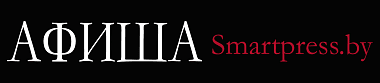YouTube в Беларуси по своей популярности сравним с топовыми соцсетями и мессенджерами. Но как его установить на смартфон Huawei с предустановленным магазином AppGallery и поиском Petal Search? Все предельно просто – показываем весь маршрут по шагам.
Если раньше белорусы смотрели YouTube, в основном, на компьютерах, то сейчас все чаще используют для этого смартфоны и планшеты. Просмотры роликов в мобильном формате растут с каждым годом – таков мировой тренд. И гораздо удобнее для этого использовать не браузер, а специальное приложение.
Свободно смотреть YouTube можно и на смартфонах Huawei. Делать это можно с помощью Quick App или приложения YT (YouTube Vanced). Рассмотрим оба варианта.
YouTube Quick App
Quick App открывает быстрый доступ к другим приложениям на Android. Оно не требует установки и не занимает память устройства. В AppGallery можно скачать полнофункциональную версию YouTube Quick App в два действия:
Шаг 1: заходим в AppGallery и вводим “YouTube” в поисковой строке.

Шаг 2: нажимаем “Открыть”, выбираем ролик и наслаждаемся контентом.

Также можно добавить иконку YouTube на рабочий экран. Для этого в приложении нажимаем четыре точки в правом верхнем углу и выбираем “Добавить на рабочий экран”.

Мы даже можем упростить задачу: если вы сейчас читаете нас со смартфона Huawei, то просто кликайте по ссылке для установки YouTube Quick App.
Осталось выяснить, как войти в свой аккаунт на смартфоне Huawei. Для этого открываете YouTube Quick App, нажимаете на иконку аккаунта в правом верхнем углу и выбираете “Войти”. Как видите, все просто.

Как известно, YouTube активно предлагает premium-подписку. Однако существует альтернативное приложение со схожими функциями.
YT (YouTube Vanced)
YouTube Vanced представляет собой расширенную версию YouTube с дополнительным функционалом. Что важно, приложение позволяет смотреть ролики без рекламы. Для установки нужно выполнить три шага:
Шаг 1: заходим в AppGallery и вводим “YT” в поисковой строке. Нажимаем “Установить” и дожидаемся окончания загрузки.

Шаг 2: открываем приложение YouTube Helper, которое загрузилось вместе с приложением YT. На странице надо разрешить установку приложений. После этого ставим три программы: Vanced microG, YouTube Vanced и YouTube Music. Два первых приложения обязательны, а YouTube Music – по желанию.


Шаг 3: открываем приложение YouTube Vanced и можем смотреть видео.

Чтобы было проще: вот ссылка для установки приложения YT на смартфон Huawei.
А вот и краткая инструкция, как войти в свой аккаунт в приложении YT:
Шаг 1: заходим в приложение и нажимаем на иконку аккаунта в правом верхнем углу.

Шаг 2: нажимаем “Войти” и кликаем “Add account”.

Шаг 3: нажимаем “Войти” в правом нижнем углу для авторизации в вашем Google-аккаунте.

После этого можно свободно пользоваться YouTube. Каких-либо затруднений в будущем быть не должно. Это касается как просмотра, так и ведения каналов на YouTube или добавления комментариев.
Смартфоны Huawei за последнее время стали гораздо удобнее для пользователей. В магазине AppGallery сегодня можно найти большинство мировых приложений и белорусских сервисов. Поиск Petal Search способен находить приложения на сторонних площадках. Программа Gspace помогает установить сервисы Google на смартфоны Huawei.
*На правах рекламы